Что-то пошло не так в Play Store: 12 решений
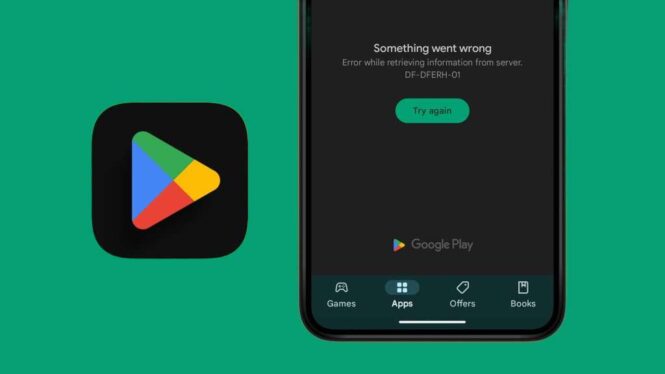
Что-то пошло не так в Play Store, и вы не знаете, что делать? Найдите здесь быстрые и практичные решения, чтобы снова наслаждаться любимыми приложениями! В современном цифровом мире Play Store стал незаменимым элементом для пользователей Android, предлагая обширный каталог приложений. Однако нередко встречаются препятствия; Одной из самых распространенных является ошибка «Что-то пошло не так, попробуйте еще раз». Это, казалось бы, незначительное неудобство может превратиться в настоящее препятствие, препятствующее доступу к основным функциям Play Store, таким как главный экран или функция поиска, создавая впечатление неисправности интернет-соединения. В основе этой проблемы могут лежать различные причины, которые могут проявиться непредсказуемо. Важно знать, что в большинстве случаев существуют практические и немедленные решения. Прежде чем приступить к конкретным решениям, важно проверить стабильность вашего интернет-соединения, поскольку для правильной работы Play Store требуется активное соединение.
Что-то пошло не так в Play Store: 12 решений
В быстро развивающемся цифровом мире понимание того, как оптимизировать Play Store, может иметь решающее значение, особенно когда вы сталкиваетесь с такими проблемами, как ошибка «что-то пошло не так с Play Store». Это руководство шаг за шагом объяснит вам, как устранить эти неудобства, используя четкий и прямой подход, предназначенный для тех, кто хочет быстрых и эффективных решений.
1. Проверка ошибок сервера Play Store
Прежде чем мы углубимся в решения проблемы «Что-то пошло не так -DF-DFERH-01» в магазине Play Store, важно убедиться, что проблема исходит от серверов Google. Если это действительно ошибка их серверов, единственное, что нужно сделать, — это подождать, пока они исправят проблему. Чтобы проверить, отключен ли Play Store, проверьте Downdetector по ссылке ниже. Однако если Google работает нормально, примените следующие решения.
2. Войдите под другой учетной записью.
Интересно, что вы можете преодолеть ошибку «Что-то пошло не так» в Play Store, войдя в систему с другим идентификатором, поскольку не все учетные записи Google сталкиваются с этой проблемой. Вот что вам нужно сделать:
- Откройте Play Store и коснитесь значка своего профиля в правом верхнем углу.
- Нажмите кнопку со стрелкой вниз рядом с вашей учетной записью.
- Выберите «Добавить еще одну учетную запись». Вас могут попросить ввести пароль вашего устройства или предоставить отпечаток пальца.
- При появлении запроса выберите Google.
- Введите свой адрес электронной почты и нажмите «Далее».
- Введите пароль своей учетной записи Google и нажмите «Далее».
- Прочтите Условия обслуживания Google и нажмите «Принять», чтобы продолжить.
3. Сбросить настройки приложения.
Настройки приложения позволяют вам изменять настройки приложения на вашем устройстве. Возможно, вы отключили приложения, необходимые для работы Play Store, или внесли изменения в другие системные приложения, что вызвало такие проблемы, как «ошибка получения информации с сервера» в Play Store.
Не беспокойтесь: вы можете решить эту проблему, сбросив настройки приложения. Однако это вернет настройки к значениям по умолчанию. Вот как это сделать:
- Откройте «Настройки» > нажмите «Приложения».
- Нажмите «Управление приложениями». Примечание. На некоторых устройствах Android это может быть «Просмотреть все приложения» или подобное название.
- Теперь нажмите на три точки в правом верхнем углу.
- Нажмите «Сбросить настройки приложения».
- Наконец, нажмите «Сбросить приложение» для подтверждения.
В нашем тесте нам удалось устранить ошибку DF-DFERH-01 из Play Store, но сообщение «Что-то пошло не так, попробуйте еще раз» осталось. Если вы столкнулись с той же проблемой, перейдите к следующему решению. Помните, что эти шаги являются эффективными стратегиями решения распространенных проблем в Play Store, но если ошибка не исчезнет, вам может потребоваться обратиться в службу технической поддержки Google для более подробной диагностики.
4. Принудительный перезапуск Google Services и Play Store.
Системные службы, такие как Службы Google Play и Play Store, постоянно активны в фоновом режиме вашего устройства, что важно для правильного функционирования операционной системы. Однако, как и любой службе, им тоже может потребоваться перерыв.
Вот как можно начать работу заново:
- Откройте «Настройки» и выберите «Приложения».
- Нажмите «Управление приложениями» (или «Просмотреть все приложения» в зависимости от вашего устройства).
- Нажмите на три точки в правом верхнем углу.
- Выберите «Показать все приложения» и перейдите в «Сервисы Google Play».
- Нажмите «Принудительная остановка» и подтвердите действие, нажав «ОК».
- Повторите тот же процесс для Play Store.
Примечание. Убедитесь, что Play Store и службы Google Play активированы.
5. Убедитесь, что вы предоставили все необходимые разрешения.
Приложениям на вашем смартфоне Android для правильной работы требуются соответствующие разрешения, то же самое касается системных приложений, таких как Play Store и Google Play Services. Выполните следующие действия, чтобы проверить и включить необходимые разрешения:
- Откройте «Настройки» > «Приложения» > «Управление приложениями».
- Нажмите на три точки в правом верхнем углу и выберите «Показать все приложения».
- Найдите и откройте Сервисы Google Play.
- Нажмите «Разрешения приложения» (или «Разрешения»).
- Включите все необходимые разрешения.
- Вернитесь, откройте Play Store и предоставьте все запрошенные разрешения.
6. Обновите Play Store.
Чтобы устранить такие проблемы, как ошибка «Что-то пошло не так DF-DFERH-01» в магазине Google Play, важно постоянно обновлять приложение. Обычно обновления происходят автоматически, но вы можете проверить и обновить свой Play Store вручную. Вот как это сделать:
- Откройте Play Store и щелкните значок своего профиля в правом верхнем углу.
- Выберите «Настройки», а затем «О программе».
- Нажмите «Обновить Play Store» в разделе «Версия Play Store».
Если обновления доступны, Play Store начнет обновляться автоматически в фоновом режиме.
7. Перезагрузите телефон.
Удивительно, но есть один трюк, который почти всегда работает, когда у вас возникают проблемы на телефоне Android: перезагрузка устройства. При перезагрузке смартфона все открытые сессии и временные файлы, которые могли вызвать ошибки, будут закрыты. Когда ваше устройство перезагрузится, начнется новый сеанс, надеюсь, без ошибок. Вот как перезагрузить устройство: Нажмите и удерживайте кнопку питания. Примечание. Если вы включили Google Assistant, вы можете одновременно нажать и удерживать кнопку увеличения громкости и кнопку питания. Выберите «Перезапустить». Нажмите «Перезагрузить» (или «Перезагрузить») еще раз, если будет предложено.
8. Очистите кеш
Файлы кэша помогают приложениям на вашем устройстве быстрее загружать контент. Для этого каждое приложение сохраняет на вашем устройстве временные файлы. Обычно эти файлы автоматически удаляются через определенный период. Однако лучше удалить их вручную. Почему? Потому что, когда файлы кэша накапливаются с течением времени, они могут вызывать ошибки типа «Что-то пошло не так». Выполните следующие действия, чтобы узнать, как:
- Откройте «Настройки» > «Приложения» > нажмите «Управление приложениями».
- Найдите и откройте «Сервисы Google Play».
- Нажмите «Очистить данные» и выберите «Очистить кэш». На некоторых устройствах, особенно на стандартном Android, вам необходимо нажать «Память и кеш», а затем нажать «Очистить кеш».
- Нажмите «ОК» для подтверждения.
- Повторите те же действия для «Google Play Store».
Примечание. Мы рекомендуем очищать только файлы кэша, а не всю память, поскольку это может повлиять на работу приложения. Однако, если вы по-прежнему видите ошибку «Что-то пошло не так» в Play Store, вы можете попробовать удалить файлы.
9. Установите дату и время на автоматический.
Play Store — это интернет-сервис, который работает корректно только в том случае, если на устройстве правильно установлены дата и время. У нас уже есть руководство, как исправить неправильное время на Android. Вы можете следить за ним, чтобы увидеть, исчезнет ли проблема. Совет. После сброса времени перезагрузите устройство, чтобы все службы на вашем устройстве Android начали новый сеанс.
10. Удалите обновления Play Store.
Обновления должны устранять проблемы, делать сервис более стабильным или добавлять новые функции. Однако они также могут вызвать головную боль, если они глючат. Возможно, ошибка Google Play Store, с которой вы столкнулись сейчас, является результатом последнего обновления. К счастью, вы можете это исправить, выполнив следующие действия:
- Откройте «Настройки» > «Приложения» > «Управление приложениями».
- Нажмите «Магазин Google Play».
- Выберите «Удалить обновления».
- Нажмите «ОК» для подтверждения.
11. Выйдите из системы и снова войдите в Play Store.
Не только в Play Store, но и когда вы выходите из любого приложения, текущий сеанс в вашем профиле будет завершен, а все связанные с ним временные файлы будут удалены. Сюда также могут относиться файлы, которые вызывают сбой в работе Google Play Store на вашем смартфоне Android. Затем, как только вы войдете в систему, вы начнете новый сеанс, который может быть безошибочным. Вот как это сделать.
- Откройте «Настройки» > коснитесь «Аккаунты и синхронизация» > выберите Google. На некоторых устройствах коснитесь «Пароли и учетные записи» и выберите Google.
- Нажмите на учетную запись Google, которую хотите удалить.
- Теперь нажмите «Еще» и выберите «Удалить учетную запись».
- Нажмите «Удалить учетную запись» для подтверждения.
- Откройте Play Store и коснитесь значка изображения своего профиля в правом верхнем углу. Если у вас только одна учетная запись, нажмите «Войти».
- Нажмите кнопку со стрелкой вниз рядом с вашей текущей учетной записью.
- Выберите «Добавить еще одну учетную запись».
- Выберите Google и введите код разблокировки вашего устройства.
- Введите свой адрес электронной почты > нажмите «Далее».
- Введите пароль своей учетной записи Google> нажмите «Далее».
- Нажмите «Принять», чтобы продолжить.
12. Обновите Android
Google обязательно обновляет свои приложения и сервисы для поддержки последней версии Android. Однако, если вы не обновите свое устройство, вы можете столкнуться с этой ошибкой Google Play Store. Вот как проверить и обновить ваше устройство до последней версии, если она доступна:
- Откройте «Настройки» и нажмите «О телефоне».
- Выберите версию программного обеспечения.
- Если вы видите обновление, нажмите «Загрузить и установить».
Примечание. На некоторых устройствах Android выберите «Система» > «Обновление системы», чтобы проверить наличие обновлений. Если обновление доступно, нажмите «Загрузить и установить». Вот и все.
Часто задаваемые вопросы об ошибках Google Play Store
- Почему я не могу скачать из Play Store? Существует множество причин, по которым вы не сможете загрузить из Google Play. Убедитесь, что у вас стабильное подключение к Интернету и синхронизируйте свою учетную запись.
- Как удалить Google Play Store? Вы не можете удалить Google Play Store со своего смартфона Android, поскольку это магазин приложений по умолчанию. Это возможно только в том случае, если вы рутировали свое устройство или приобрели смартфон Android без Google Mobile Services.
- Безопасно ли очищать кеш Play Store? Да, поскольку файлы кэша — это временные файлы, которые помогают быстрее загружать определенные элементы приложения, их можно безопасно удалить. Это не повлияет на производительность приложения.
Оставайтесь без ошибок
Для Android существует множество сторонних магазинов приложений. Однако, чтобы обеспечить защиту вашего устройства от хакеров и атак вредоносных программ, всегда лучше выбирать Play Store. Мы надеемся, что эта статья помогла вам устранить ошибку «Что-то пошло не так» в Play Store.






